Rendszerfelderítő feladatkezelő
A System Explorer funkciói egyszerűen helyettesíthetik a szabványos Windows Feladatkezelőt. Végül is ez a program figyeli a rendszert, bemutatva a processzor terhelésének és a memória használatának adatait. A Rendszerböngésző részletes információkat nyújt a feladatokról, folyamatokról, telepített illesztőprogramokról és programokról, az IE bővítményekről, valamint a nyitott kapcsolatokról és fájlokról. A fő célja mellett a segédprogram lehetővé teszi a rendszerleíró adatbázis és a fájlok felvételét, a futó folyamatokkal és az indítással kapcsolatos munkákat.
A System Explorer hordozható verziója lehetővé teszi, hogy azonnal elkezdjen dolgozni. Indítás után egy program ikon jelenik meg a tálcán. Amikor áthelyezi rajta, a grafikon megjeleníti a rendszer erőforrásainak használatát. Ez a CPU-használat gyakorisága és százalékos aránya, a memória százalékos aránya és a lapozófájl-használat, valamint az akkumulátor töltöttsége. Itt láthatja a processzort használó alkalmazást.
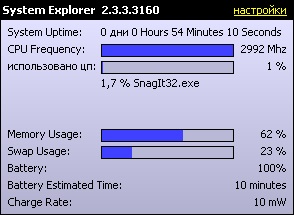
A Rendszerböngésző ikonra kattintva megjelenik a programablak.
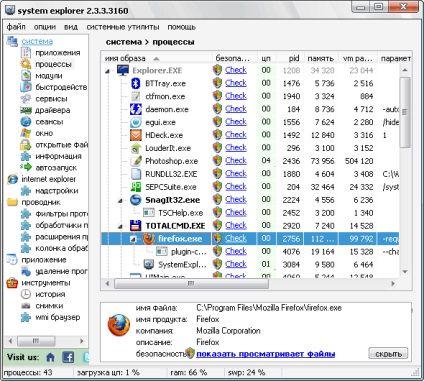
Alapértelmezés szerint a megnyitott folyamatok jelennek meg. A táblázatban láthatjuk a folyamat nevét, a CPU kihasználtságát, a memóriát és más paramétereket. A folyamat kiválasztása a táblázatban további információkat jelenít meg róla. Itt megtalálhatja az exe fájl helyét, amely elindítja a folyamatot, a fejlesztőt és a leírást.

A folyamatok mellett a System Explorer megjeleníti a futó alkalmazásokat, rendszermodulokat, szolgáltatásokat és illesztőprogramokat, ablakokat és még az összes megnyitott fájlt is. Amikor a System Speed (Rendszer sebesség) menü van kiválasztva, a program mutatja a rendszerhasználati grafikonokat.
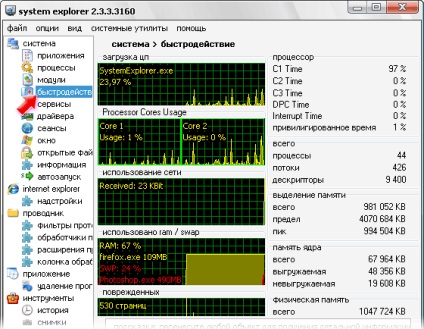
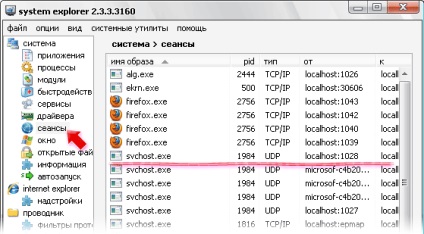
A megnyitott fájlok listáján kattintson a jobb gombbal a hívásokra a helyi menüben, amelyen vagy lezárhatja a fájlt vagy információt szerezhet róla. A System Explorer egy nyitott fájlt is talál az Explorerben. Ez egy nagyon kényelmes funkció. Ezenkívül lehetőségünk van arra is, hogy a kiválasztott fájlt elküldjük a VirusTotalba, és ellenőrizzük a vírusokat.

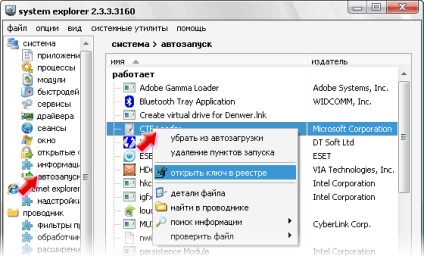
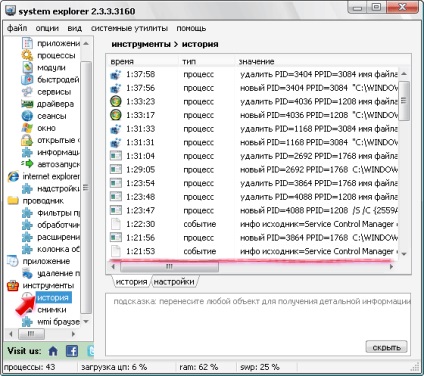
A második jelölt pillanatfelvétel funkció lehetővé teszi a felhasználó számára, hogy készítsen másolatot olyan fontos adatokról, mint a Windows rendszerleíró adatbázis és a rendszerfájlok. Nyissa meg az Eszközök - pillanatfelvételek és kattintson a [Pillanatkép készítése] gombra.
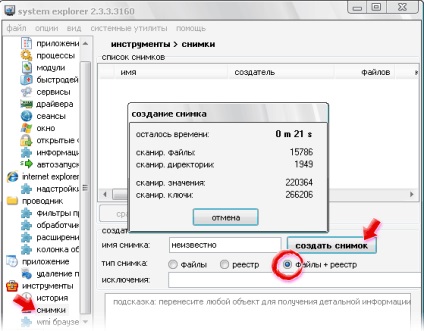
A létrehozott kép megjelenik a listában. Miért van szükségem a rendszerleíró adatbázis pillanatképére? Nagyon egyszerű. Tegyük fel, hogy meg kell tudnunk találni, hogy a rendszerleíró adatbázis milyen változások történtek a közelmúltban. Ehhez hozzon létre egy másik képet, majd tegye a zászlókat mindkét kép előtt, és hasonlítsa össze a [összehasonlítás] gomb megnyomásával.

Ha különbségek vannak a rendszerleíró adatbázis pillanatfelvételei között, akkor a Rendszerböngésző egy külön ablakban jeleníti meg őket a fa struktúrájában, jelezve a különböző fiókokat és beállításokat.
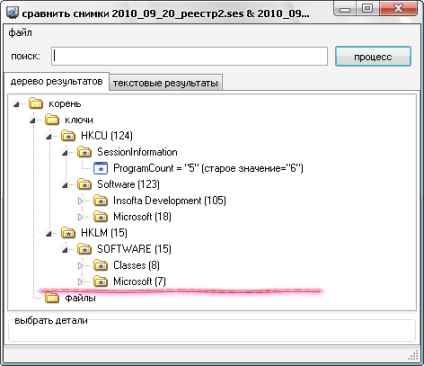
A termék jellemzői:
Az interfész nyelve: orosz, angol és más
OS: Windows XP, Vista, 7
Fájlméret: 2.2 MB
Licenc: ingyen